Cum să creați și să promovați pinuri de idei pe Pinterest: Social Media Examiner
Reclame Pinterest Pinterest / / August 10, 2022
Vrei să aduci conținutul tău de marketing bazat pe video în fața unor noi audiențe? Te-ai gândit la Idea Pins de la Pinterest?
În acest articol, veți învăța cum să creați Pinuri de idee cu videoclipuri și cum să le promovați prin anunțuri de idee.
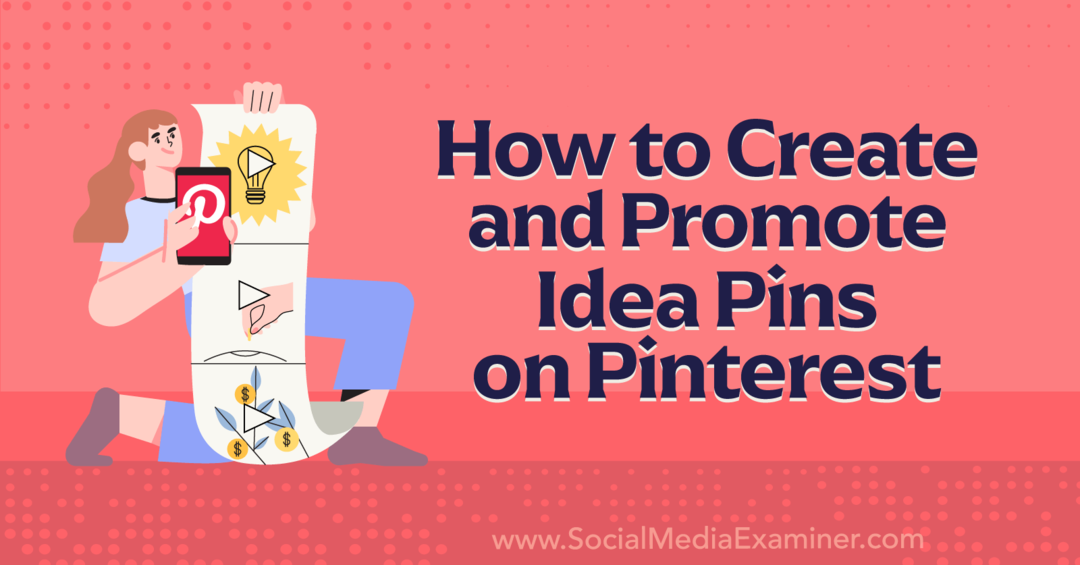
Ce sunt pinurile de idei Pinterest?
Pinterest a lansat coduri pentru idei în mai 2021, oferind companiilor și creatorilor o opțiune nou-nouță de a crea conținut video cu mai multe pagini. Pinurile de idee pot include până la 20 de pagini de videoclipuri, imagini sau o combinație a celor două.
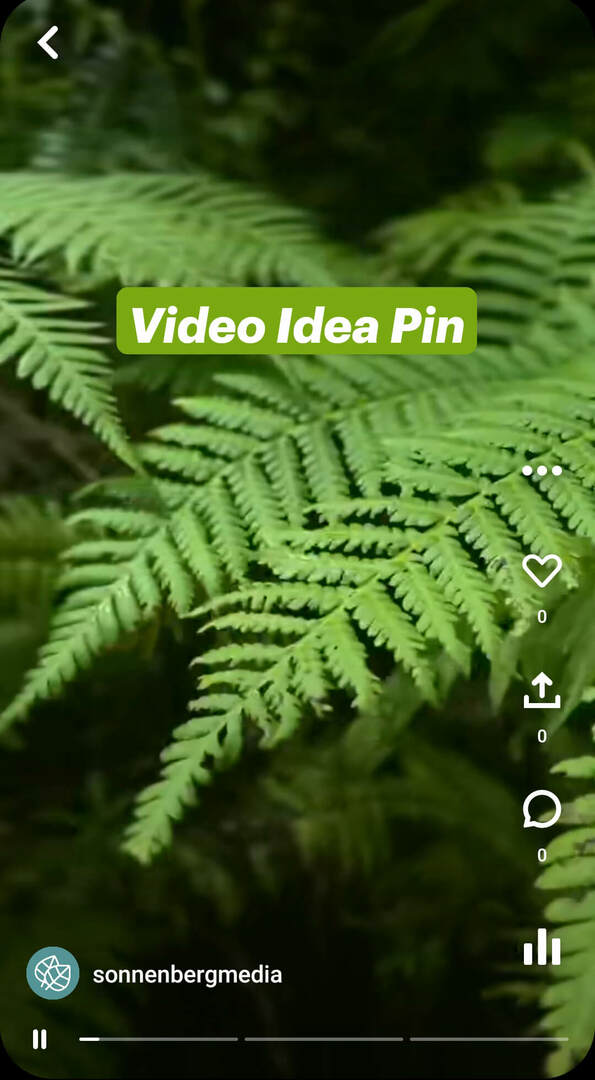
La fel ca pinii standard, pini-urile de idee se afișează în feedul de acasă și în alte locuri din aplicație. Dar se evidențiază cu ușurință față de știfturile standard. Când publicați un pin de idee, Pinterest generează automat o pictogramă în stânga sus, indicând numărul de pagini pe care le prezintă.
Utilizatorii pot atinge pentru a avansa prin videoclipurile prezentate într-un pin de idee, făcându-le oarecum asemănătoare cu Instagram sau Facebook Stories. Spre deosebire de Stories, totuși, pinurile de idei nu dispar după 24 de ore. În schimb, ele apar permanent pe profilul tău Pinterest.
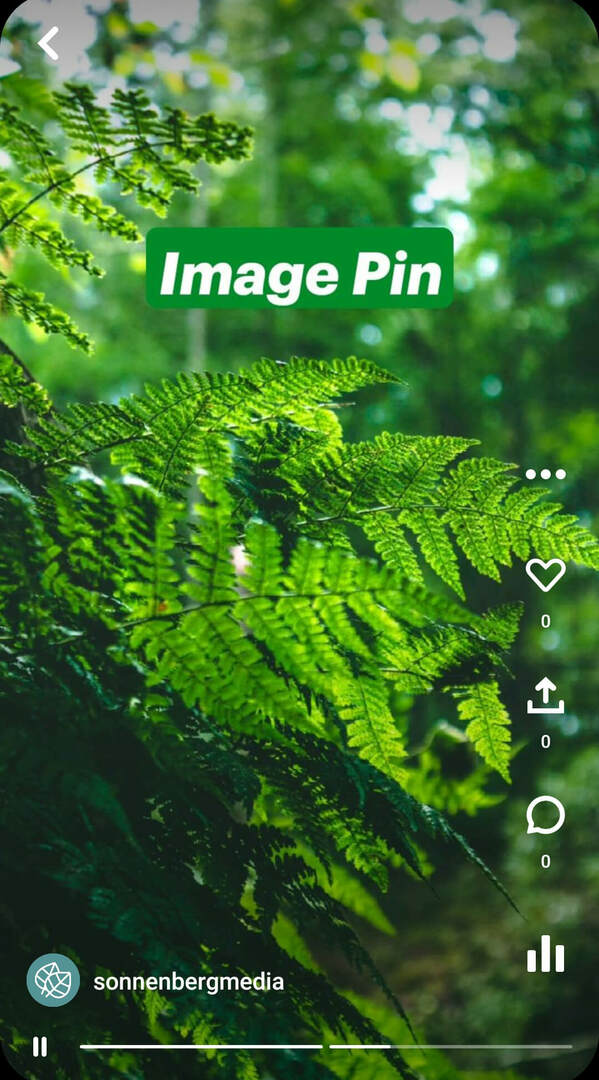
În plus față de prezentarea conținutului foto și video al mărcii dvs., pinurile dvs. de idee pot prezenta voci off și tranziții. Pinurile de idee pot include, de asemenea, elemente interactive, cum ar fi pagini cu detalii legate, etichete de produse, etichete de profil și autocolante.
Odată ce utilizatorii au apăsat pentru a vedea un pin de idee, aceștia au mai multe opțiuni pentru a interacționa. Aceștia pot apăsa pictograma inimă pentru a alege o opțiune de reacție, pot apăsa pictograma mesaj pentru a comenta sau pot apăsa pictograma marcaj pentru a salva. De asemenea, utilizatorii pot atinge pictograma de distribuire pentru a partaja pe canale.
#1: Cum să creați pinuri de idei Pinterest în aplicația mobilă Pinterest
Pentru a crea o idee nouă, deschideți aplicația Pinterest și atingeți pictograma plus. Selectați Pin de idee.
Înregistrați sau încărcați conținutul pinului de idee
Dacă doriți să înregistrați conținut nou pentru ideea dvs., setați cronometrul și atingeți butonul roșu. Dacă preferați să încărcați un videoclip sau o imagine pe care ați salvat-o deja pe dispozitiv, atingeți galeria din colțul din stânga jos. Clipurile video pot avea o durată cuprinsă între 3 și 60 de secunde.
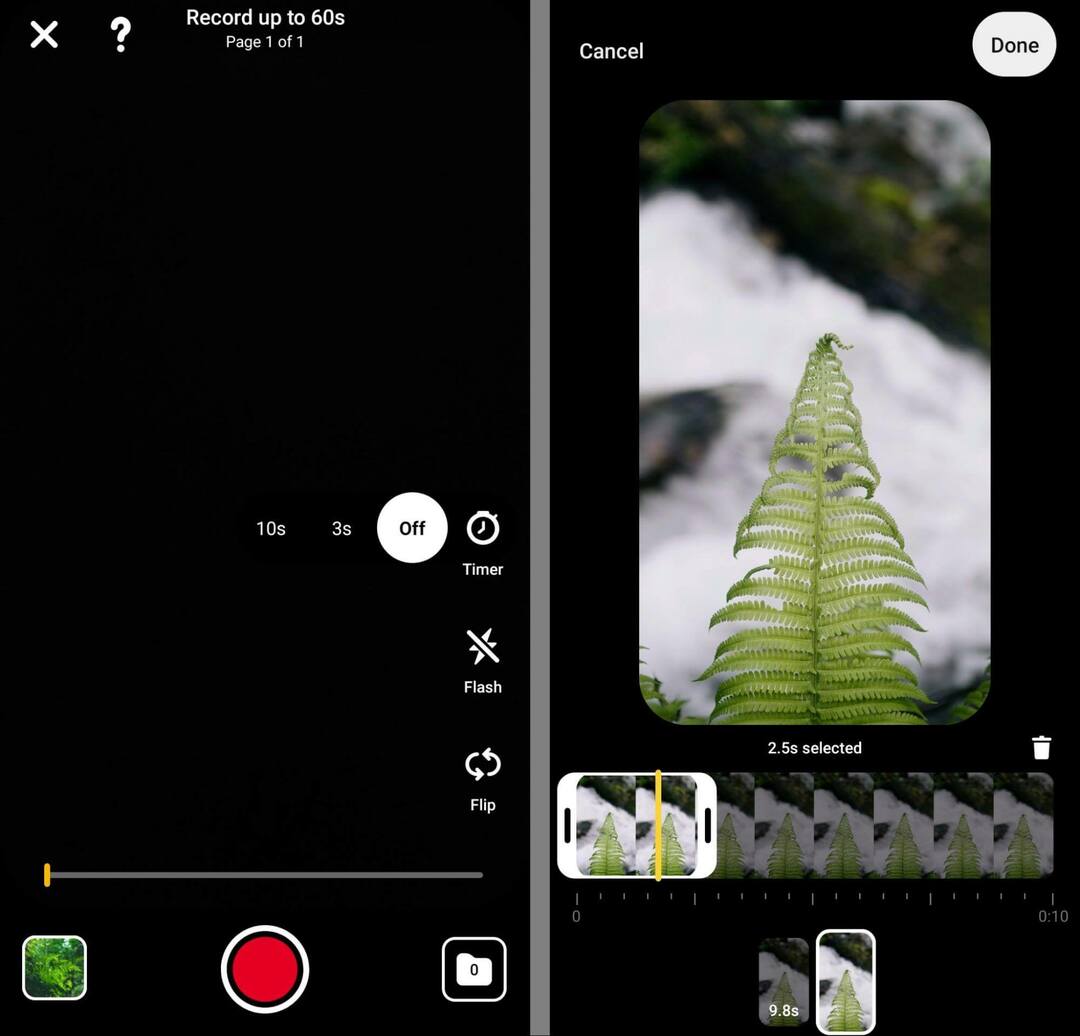
Pentru a tăia conținutul video, atingeți butonul Clipuri. Apoi utilizați glisorul pentru a regla începutul și sfârșitul videoclipului. De asemenea, puteți atinge pictograma plus pentru a adăuga un alt clip pe pagină. Puteți adăuga câte clipuri doriți, atâta timp cât durata totală nu este mai mare de 60 de secunde. Puteți, de asemenea, să glisați și să plasați clipurile pentru a schimba ordinea.
Proiectați suprapuneri de text pentru pinurile de idei Pinterest
După ce ați încărcat sau înregistrat un clip, puteți începe să adăugați elemente de design. Atingeți butonul Text pentru a adăuga text, pentru a schimba culorile și pentru a alege un font. După ce adăugați text, atingeți-l din nou pentru a edita sincronizarea. De asemenea, puteți să trageți și să plasați pentru a modifica plasarea textului.
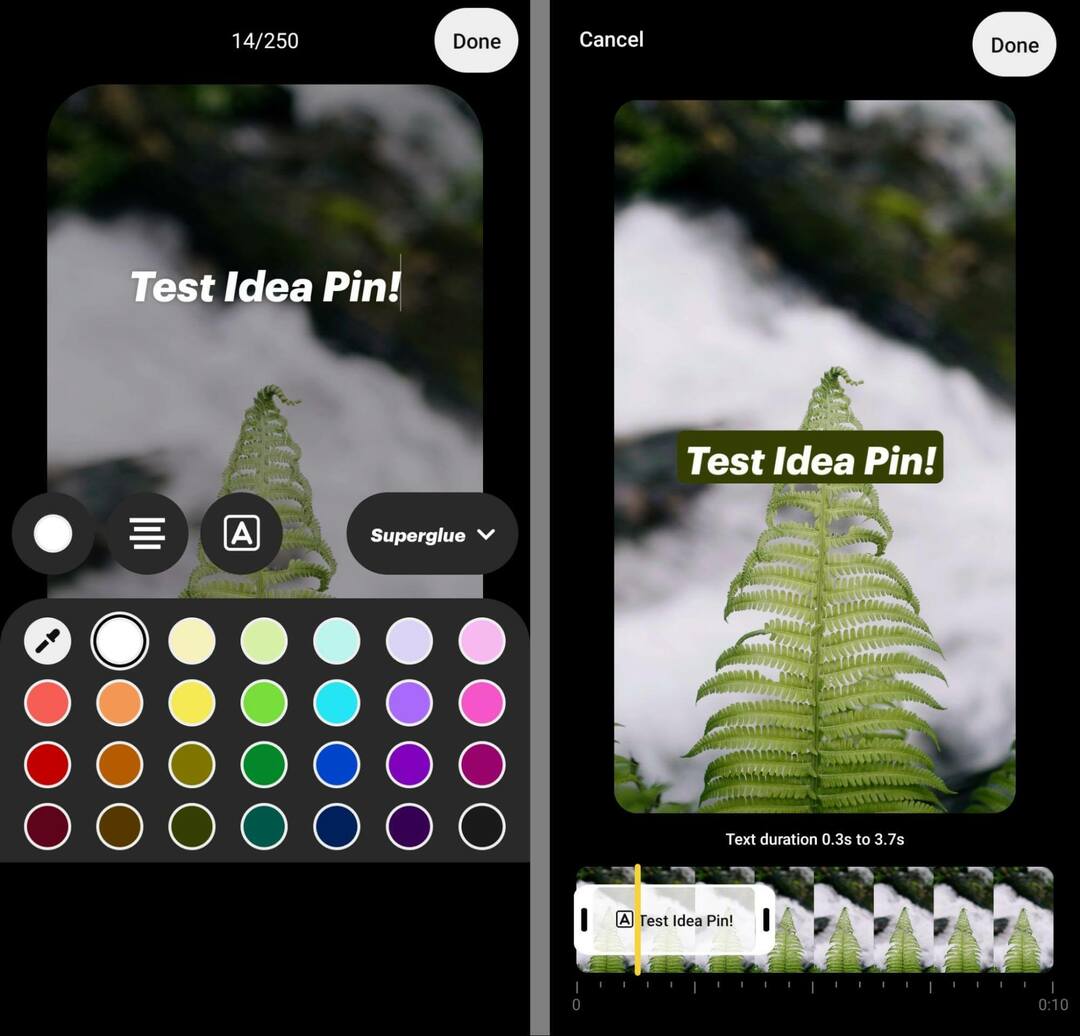
Pentru a adăuga elemente grafice și interactive, atingeți pictograma Autocolant. Puteți adăuga elemente grafice căutând autocolante sau răsfoind categoriile disponibile.
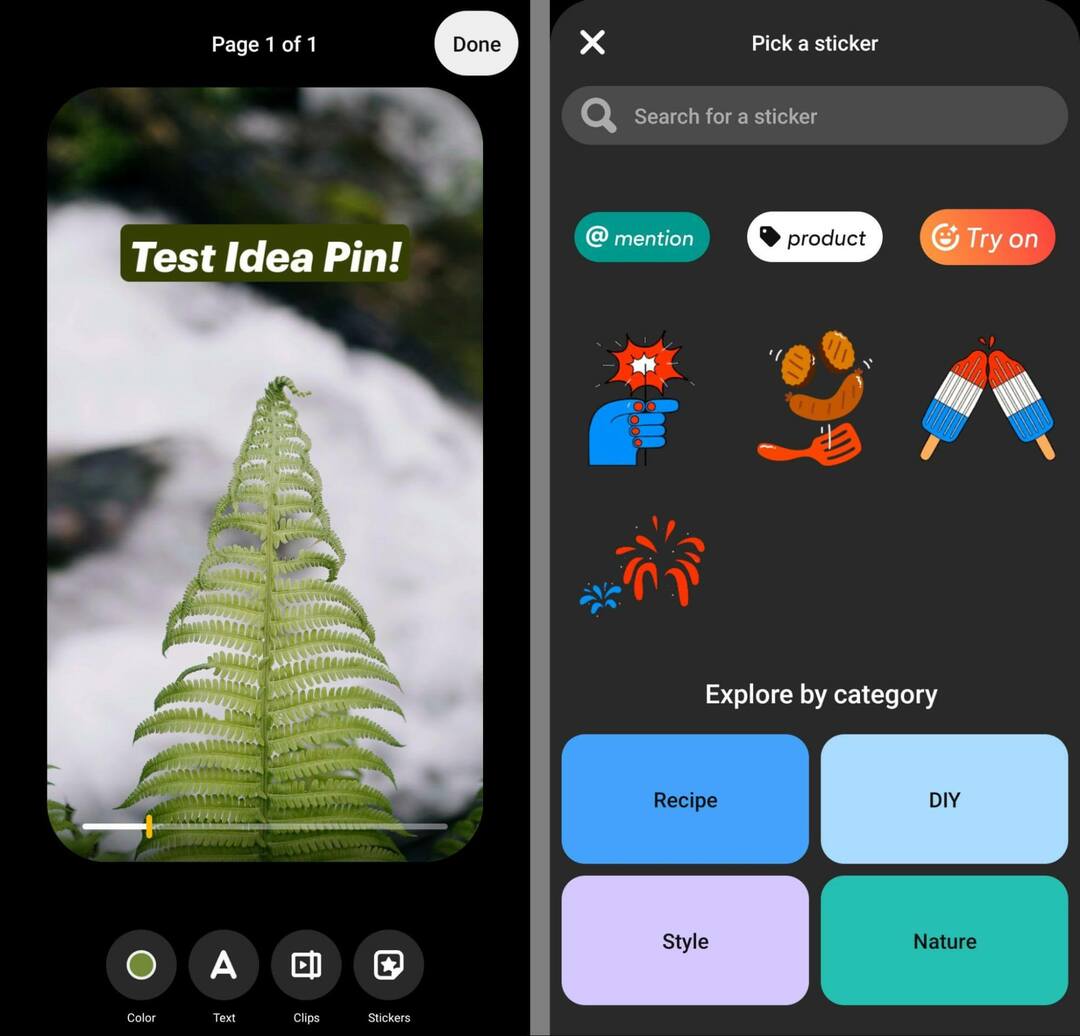
Pentru a vă face ideea interactivă, utilizați stickerul Menționați pentru a eticheta alte conturi, cum ar fi creatorii sau partenerii de marcă. Pentru a conecta la un produs, utilizați eticheta de produs. Puteți face legătura către un pin sau o pagină de produs pe un site extern. Dacă optați pentru un link, Pinterest va crea și va eticheta automat un pin de produs.
Adăugați mai multe pagini la Pinul dvs. de idee Pinterest
După ce ați proiectat prima pagină a pinului dvs. de idee, puteți adăuga până la încă 19. Atingeți butonul Duplicare pentru a reutiliza aceleași setări de pe prima pagină. Sau atingeți Adăugați o pagină pentru a începe de la zero. Apoi repetați aceiași pași ca mai sus.
Ghidul tău pentru viitorul afacerilor

Renașterea Web3 deschide noi oportunități pentru antreprenori, creatori și agenți de marketing care sunt gata să accepte schimbările. Dar, în cine poți avea încredere?
Prezentarea Conferinței Crypto Business; un eveniment premium pentru oricine dorește să învețe cum să pună Web3 să lucreze pentru afacerea lor.
Alăturați-vă nouă în însorita San Diego, California, pentru prima conferință cripto pentru pionierii în afaceri... nu tocilari din finanțe și tehnologie. Veți obține idei acționabile, de dezvoltare a afacerii de la inovatori dovediți, fără tot jargonul tehnologic.
REVENICAȚI-VĂ LOCUL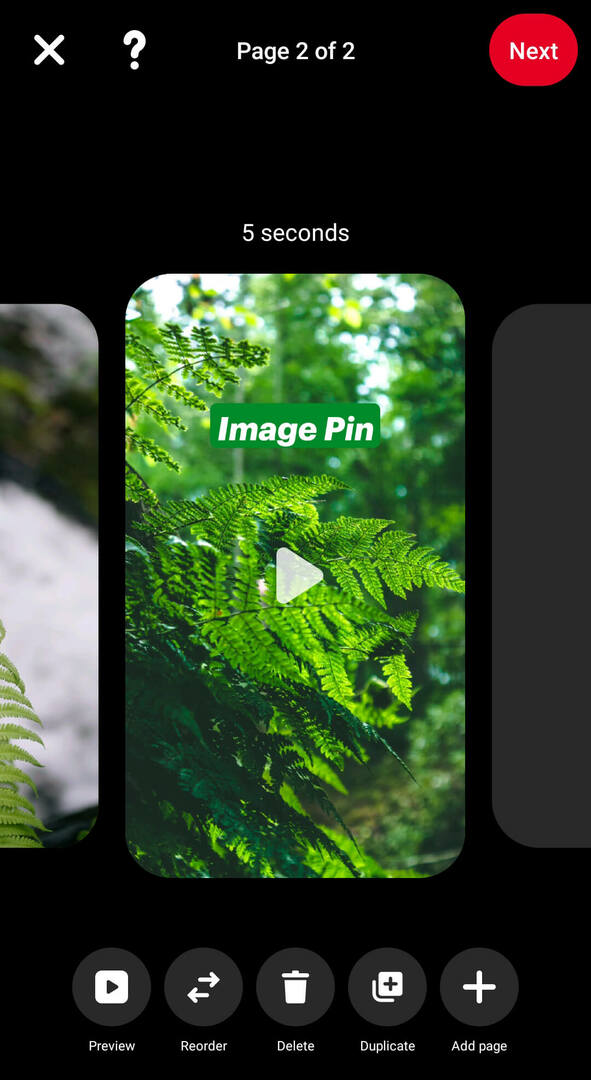
Publicați Pinul dvs. de idee Pinterest
Când sunteți gata să vă publicați ideea, atingeți butonul Următorul din colțul din dreapta sus. Dați-i un titlu și alegeți până la 10 subiecte conexe pentru a vă ajuta conținutul să apară în căutările relevante.
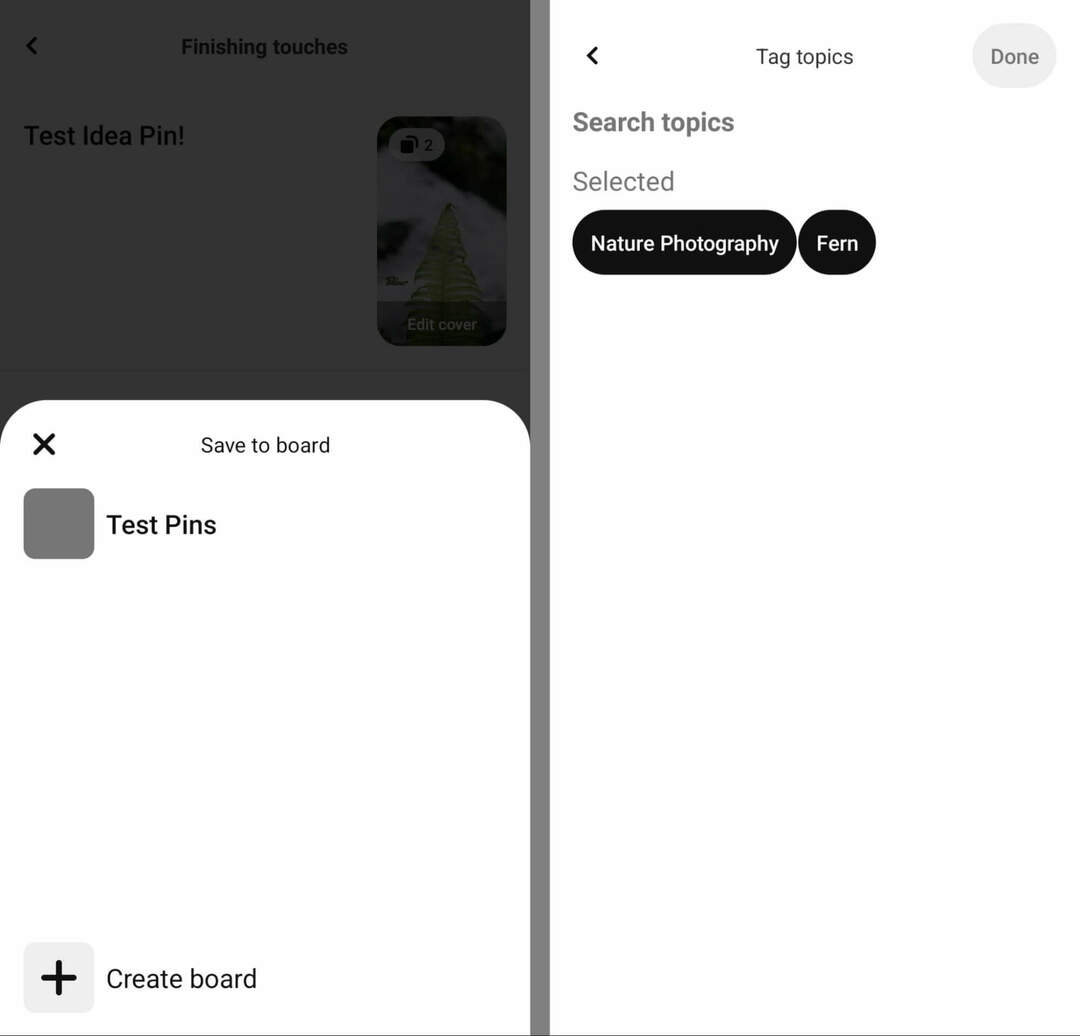
Apoi alegeți o tablă pentru ideea dvs. și adăugați orice detalii relevante. De exemplu, dacă pinul dvs. de idee conține o rețetă sau un ghid de utilizare, puteți adăuga ingrediente sau instrucțiuni pentru a ajuta oamenii să obțină mai multă valoare din conținutul dvs.
În cele din urmă, revizuiți setările avansate. Aici, puteți adăuga o etichetă de parteneriat plătit, puteți alege dacă doriți să permiteți comentarii și să decideți dacă să afișați recomandări de cumpărături.
Cum să revizuiți Pinterest Idea Pin Statistics și Analytics în aplicația Pinterest
După ce ați terminat de editat codul de idee, atingeți butonul Publicați. Atingeți pictograma grafic din colțul din dreapta jos pentru a examina oricând analizele. Aici puteți monitoriza totul, de la impresii și implicare până la urmăriri și vizite la profil.
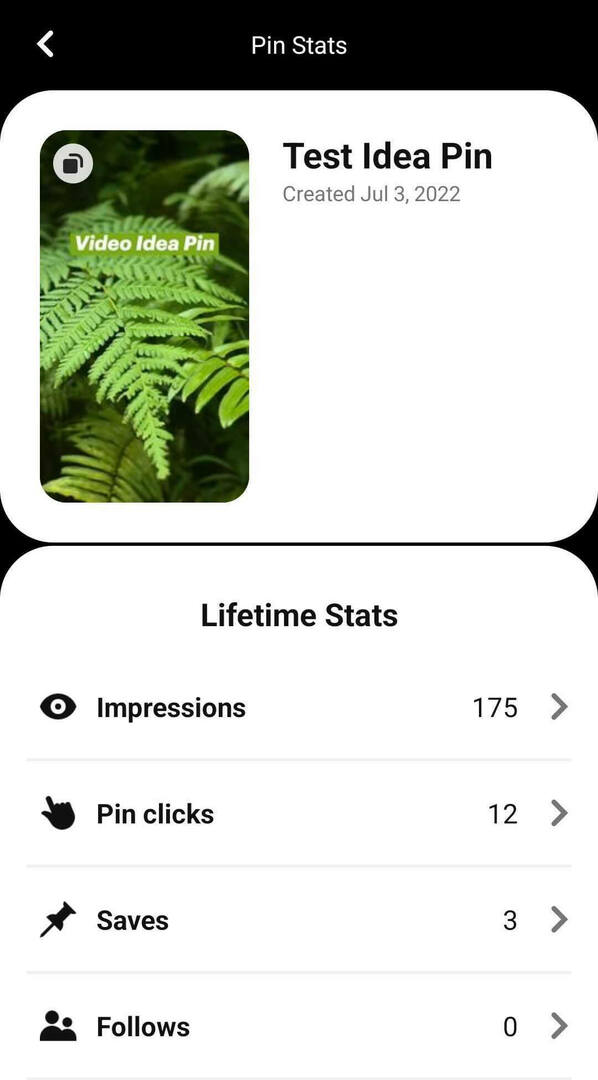
#2: Cum să creați pini de idei Pinterest pe desktop
Dacă lucrul pe desktop va face mai ușoară crearea de pinuri de idei, accesați Pinterest Business Hub. Rețineți că opțiunile de editare disponibile pe desktop sunt în general mai limitate, dar Business Hub are un avantaj cheie.
Încărcați conținut Pinterest Idea Pin
În Business Hub, faceți clic pentru a deschide meniul Creare și selectați Creare pin de idee. Apoi, încărcați o imagine sau un videoclip pentru prima idee. Când creați pe desktop, nu este posibil să înregistrați conținut nou.

De asemenea, este important să rețineți că pinii de idee folosesc un raport de aspect de 9:16 pe ecran complet. În esență, orice imagine sau videoclip pe care l-ați adăuga la o bobină sau o poveste ar trebui să funcționeze bine ca un pin de idee.
Cu toate acestea, nu puteți tăia mai multe clipuri împreună pe o singură pagină, așa cum puteți face atunci când creați pe mobil. Aceasta înseamnă că fiecare clip pe care îl încărcați prin Business Hub devine o pagină separată în pinul dvs. de idee.
Creați suprapuneri de text pentru pinurile de idei Pinterest
După încărcarea conținutului, veți vedea o opțiune pentru a adăuga un titlu. Când creați cu Business Hub, codurile de idei pot prezenta o singură casetă de text cu până la 250 de caractere pe pagină, așa că planificați-vă cu atenție suprapunerile de text.
Pentru a ajusta modul de afișare a textului, utilizați comenzile din meniul din dreapta. Puteți schimba fonturile și culorile, puteți mări sau micșora dimensiunea textului sau puteți evidenția textul pentru a-l scoate în evidență în fluxul de acasă.
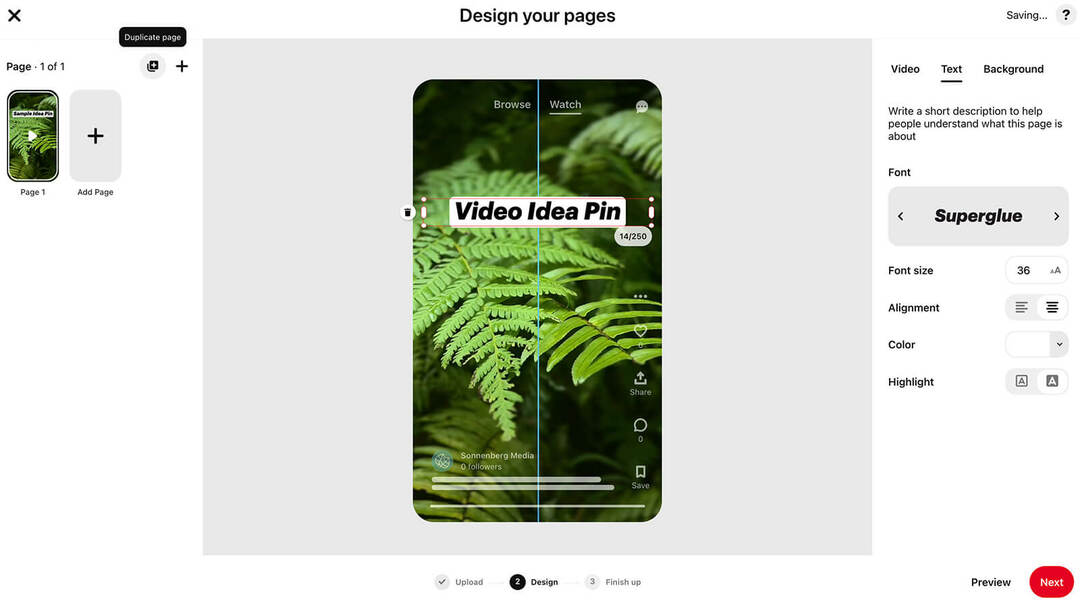
Dacă trageți și plasați textul, puteți vedea o machetă a modului în care va arăta pinul de idee când este publicat. În acest fel, puteți evita plasarea elementelor cheie sub logo-ul dvs. sau în afara zonelor care pot fi citite ale ecranului.
Tabloul de bord de editare desktop al Pinterest vă oferă, de asemenea, opțiuni pentru adăugarea unei culori de fundal. Cu toate acestea, dacă ați încărcat o imagine sau un videoclip pe ecran complet, puteți rămâne cu fundalul alb implicit.
Pentru a vă asigura că pinul de idee afișează exact așa cum ați planificat, faceți clic pe butonul Previzualizare din colțul din dreapta jos pentru a vedea o machetă.
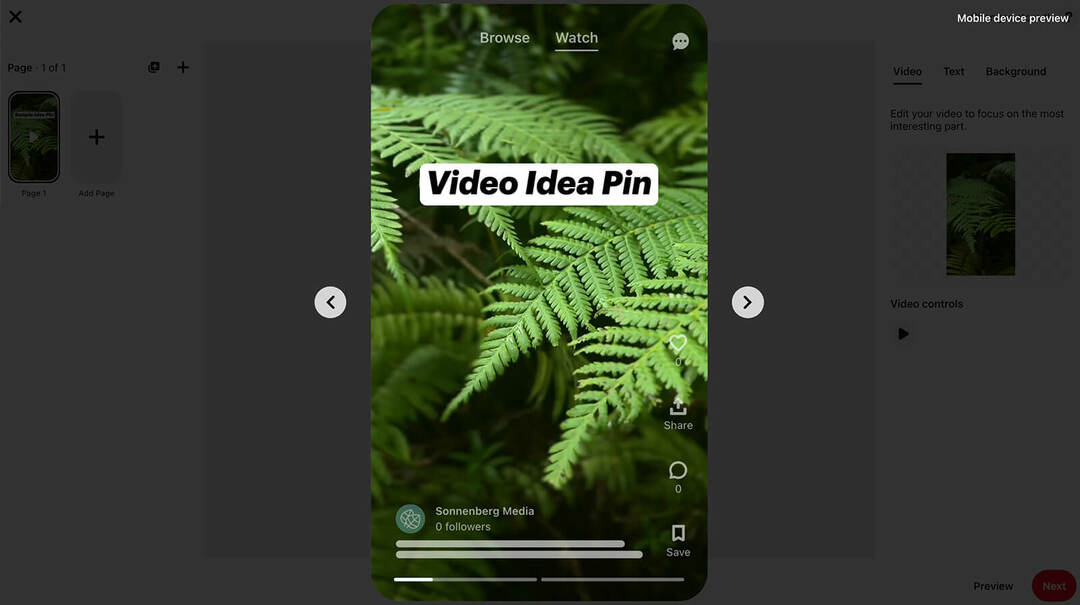
Adăugați mai multe pagini la Pinterest Idea Pins
Când sunteți gata să proiectați următoarea pagină a pinului de idee, faceți clic pe butonul Adăugați o pagină din colțul din stânga sus. Dacă doriți să copiați și să reutilizați designul de pe prima pagină, puteți face clic pe butonul Duplicați pagina.
Pentru a adăuga un alt videoclip la pinul de idee, urmați pașii de mai sus. Dacă adăugați o imagine în loc de un videoclip, veți vedea câteva opțiuni noi de editare. Mai întâi, puteți face clic pe oricare dintre cele două butoane Ajustare pentru a vă întoarce imaginea pe verticală sau pe orizontală.
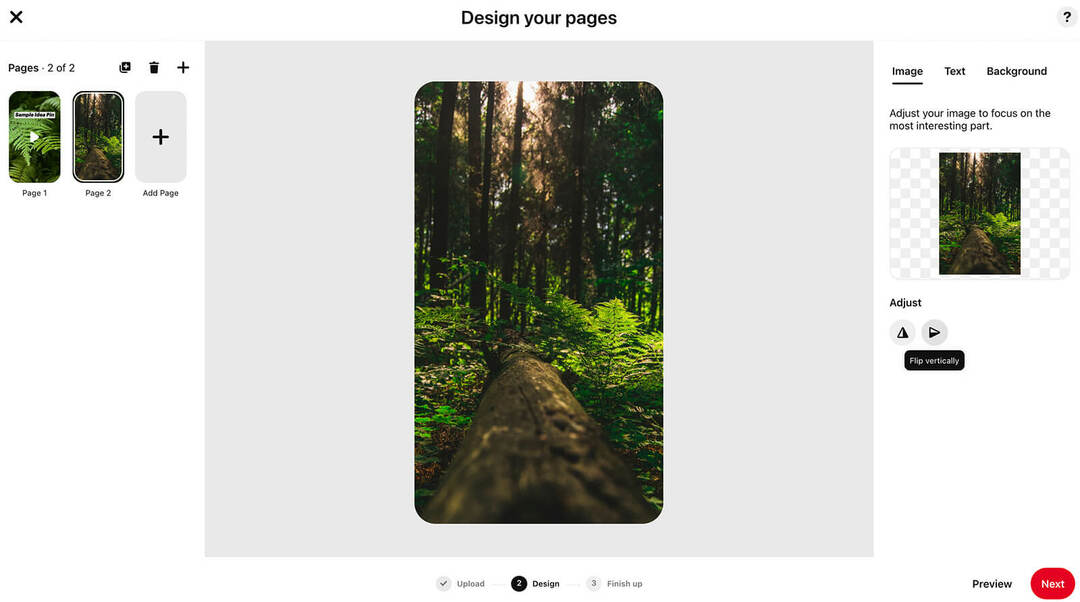
Pinurile pentru idei de imagine oferă, de asemenea, mai multe opțiuni de culoare pentru suprapunerile de text. Pinterest extrage automat o mână de culori din imaginea dvs., facilitând includerea lor în text. Dacă doriți să refolosiți aceeași culoare de text într-o idee video, copiați și inserați culoarea hexagonală.
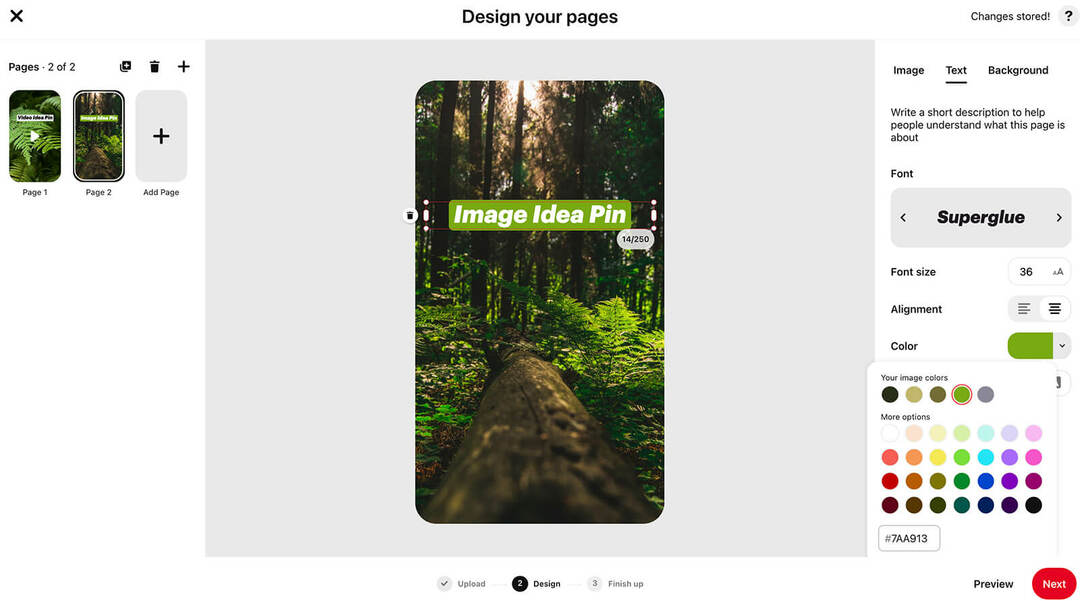
Pe măsură ce adăugați mai multe pagini de imagine la pinul dvs. de idee, Pinterest reutiliza automat aceleași setări de text și de culoare de fundal. Acest lucru ușurează crearea unei povești coerente pe tot parcursul ideii.
Obțineți o formare de experți în marketing pe rețelele sociale de la profesioniști

Doriți să treceți înaintea concurenței și să aflați cum să vă diversificați strategia de marketing social?
Învață de la cei mai de încredere experți ai industriei, confruntă-te cu alți marketeri inteligenți și du-ți marketingul la următorul nivel în timpul acestui eveniment de 3 zile în însorita San Diego, California.
CLICK PENTRU A AFLĂ MAI MULTEEditați Ordinea paginii și coperta cu ideea Pinterest
După ce ați creat două sau mai multe pagini pentru pinul dvs. de idee, le puteți reordona după cum este necesar. Trageți și plasați previzualizările în colțul din stânga sus pentru a plasa paginile în ordinea corectă. De asemenea, puteți să dați clic pentru a șterge orice pagină selectată din pinul dvs. de idee.
Pentru a adăuga ultimele atingeri la ideea dvs., faceți clic pe butonul Următorul din colțul din dreapta jos.
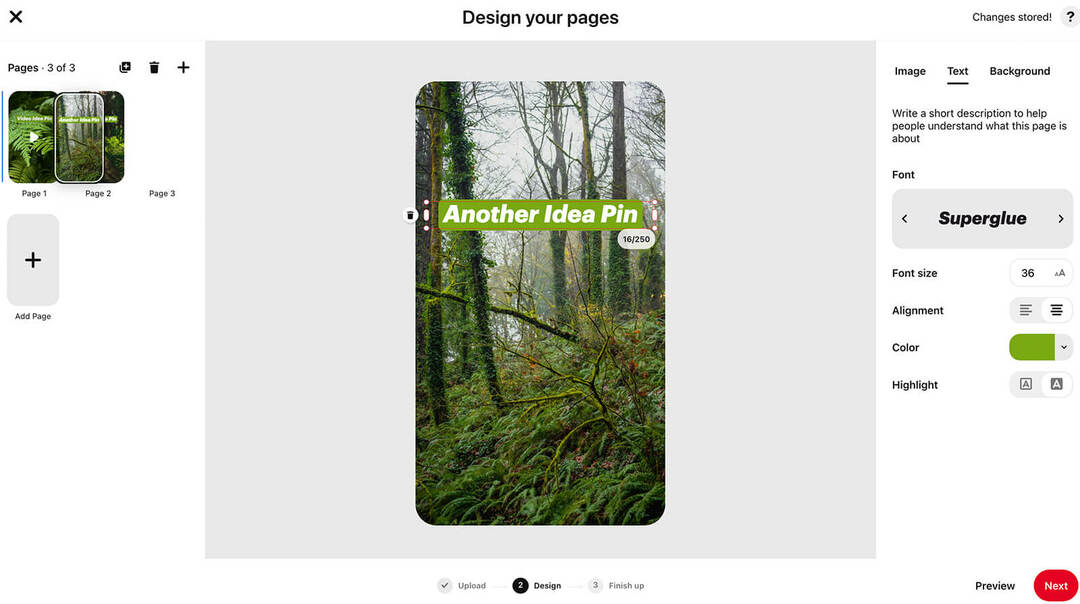
Dacă prima pagină a pinului de idee conține un videoclip, aveți opțiunea de a edita coperta. Faceți clic pe butonul Editați coperta pentru a alege o miniatură din diferite cadre ale videoclipului dvs.
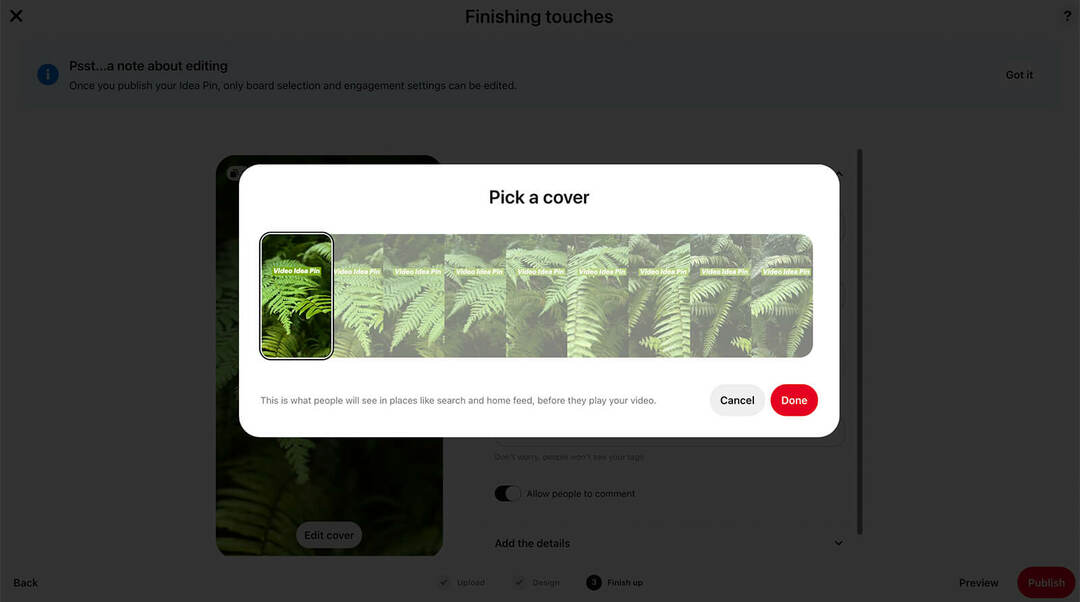
Alegeți un panou Pinterest și etichetați subiecte pentru Pinul de idee
Apoi, dă un titlu pentru pinul ideii tale și organizează-l într-un panou. Dacă doriți să începeți un nou panou, aveți opțiunea de a crea un panou din această interfață de publicare.
De asemenea, puteți adăuga până la 10 etichete de subiect la pinul dvs. de idee. Etichetele nu se vor afișa pe pinul dvs., dar vor ajuta Pinterest să vă livreze conținutul utilizatorilor care caută idei similare.
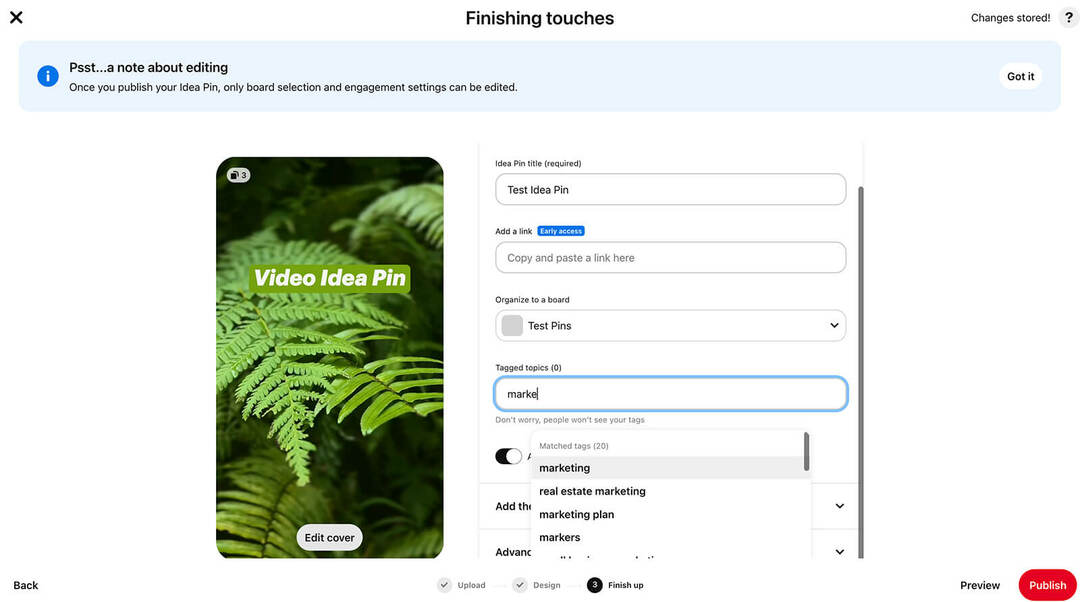
Când creați indicații de idee în Business Hub, puteți adăuga și un link pentru a genera trafic către site-ul dvs. web. Rețineți că linkurile pentru pinurile de idei nu au fost încă lansate complet și nu sunt disponibile momentan pe mobil.
Similar fluxului de lucru mobil, Business Hub vă oferă opțiuni pentru adăugarea de rețete și ingrediente și pentru ajustarea recomandărilor de cumpărături. Când ați terminat de editat codul de idee, faceți clic pe butonul Publicați.
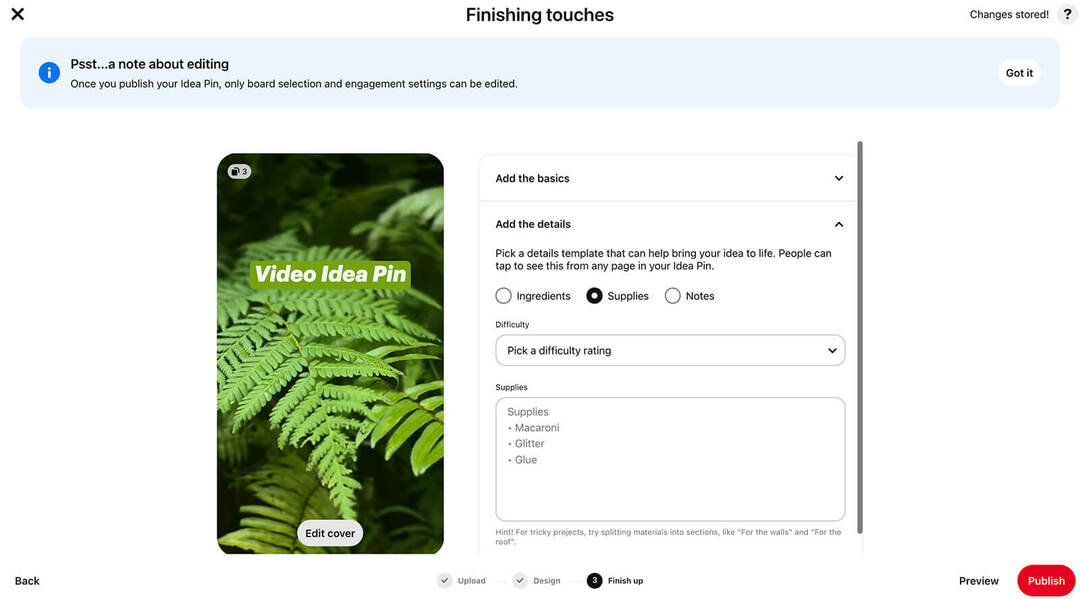
Cum să verificați Pinterest Idea Pin Analytics pe desktop
După publicarea conținutului, puteți verifica analizele în timp real în colțul din dreapta sus al codului de idee. De asemenea, puteți vedea valori mai complete pentru pinul sau panoul de idee din tabloul de bord de analiză din Business Hub.
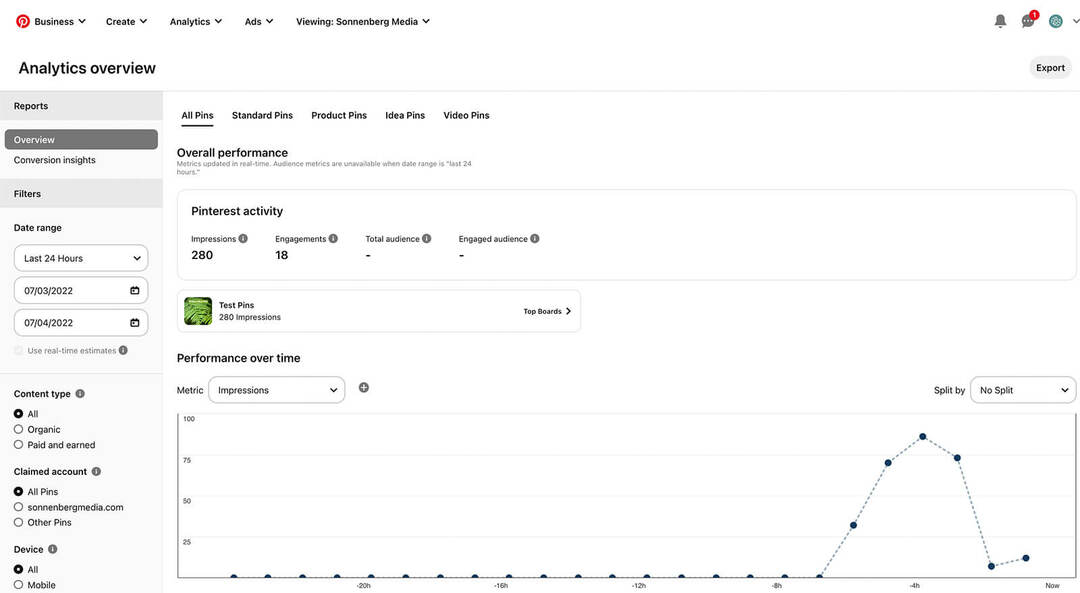
#3: Cum să creezi reclame de idei Pinterest din pinurile de idei de pe Pinterest
La amplifica rezultatele din pinurile dvs. de idei, promovați-le prin Pinterest Ads Manager transformându-le în Idea Ads.
Configurați o campanie publicitară Pinterest
În Ads Manager, creați o nouă campanie folosind unul dintre obiectivele acceptate. În prezent, gradul de cunoaștere a mărcii, luarea în considerare și conversia funcționează cu indicatoare de idee, ceea ce înseamnă că puteți include indicatoare de idee în canalul publicitar.
Dați un nume campaniei dvs. și setați un buget și un program. Apoi faceți clic pe butonul Continuați pentru a configura un grup de anunțuri.
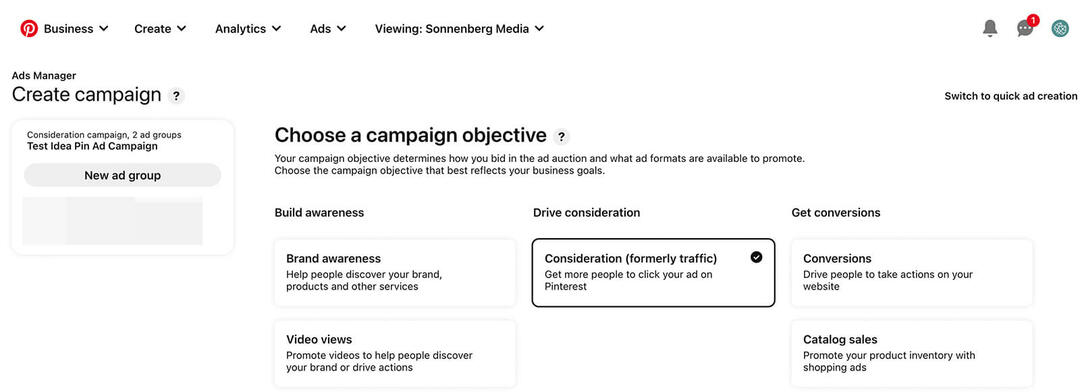
Alegeți Parametri de direcționare
La nivel de grup de anunțuri, selectați o strategie de direcționare către un public. În funcție de obiectivul campaniei dvs., este posibil să doriți să redirecționați persoanele care s-au implicat cu marca dvs. sau să ajungeți la clienți noi.
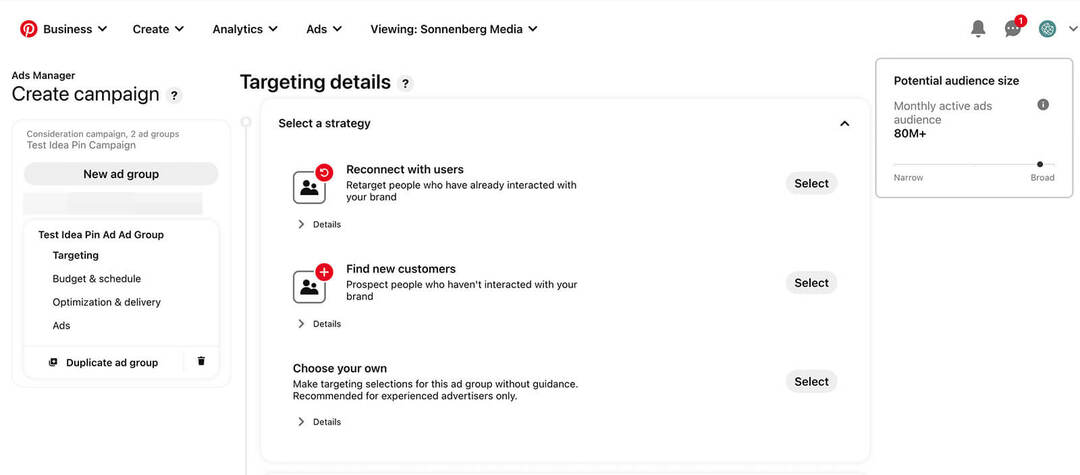
De asemenea, puteți alege cât de mult să licitați pentru rezultatele dorite. În mod prestabilit, anunțurile Pinterest folosesc licitarea automată. Dacă aveți obiective specifice de atins la un buget stabilit, selectați Personalizat și alegeți cât să licitați.
Selectați o reclamă Pin de idee
La nivel de anunț, selectați cel puțin o reclamă de promovat. Dacă doriți să utilizați un indicator de idee pe care l-ați publicat deja într-un panou, faceți clic pe Selectați indicatorii și căutați reclamele pe care doriți să le adăugați. Rețineți că Pinterest recomandă să adăugați între doi și patru pini la fiecare grup de anunțuri.
Pentru a crea o nouă reclamă pentru campania dvs. publicitară, faceți clic pe Creați un indicator de idee. Apoi urmați aceiași pași pe care i-am descris mai sus pentru a crea coduri de idei în Business Hub. Rețineți că opțiunile de editare sunt mai limitate în Business Hub, în special în ceea ce privește autocolantele și suprapunerile de text.
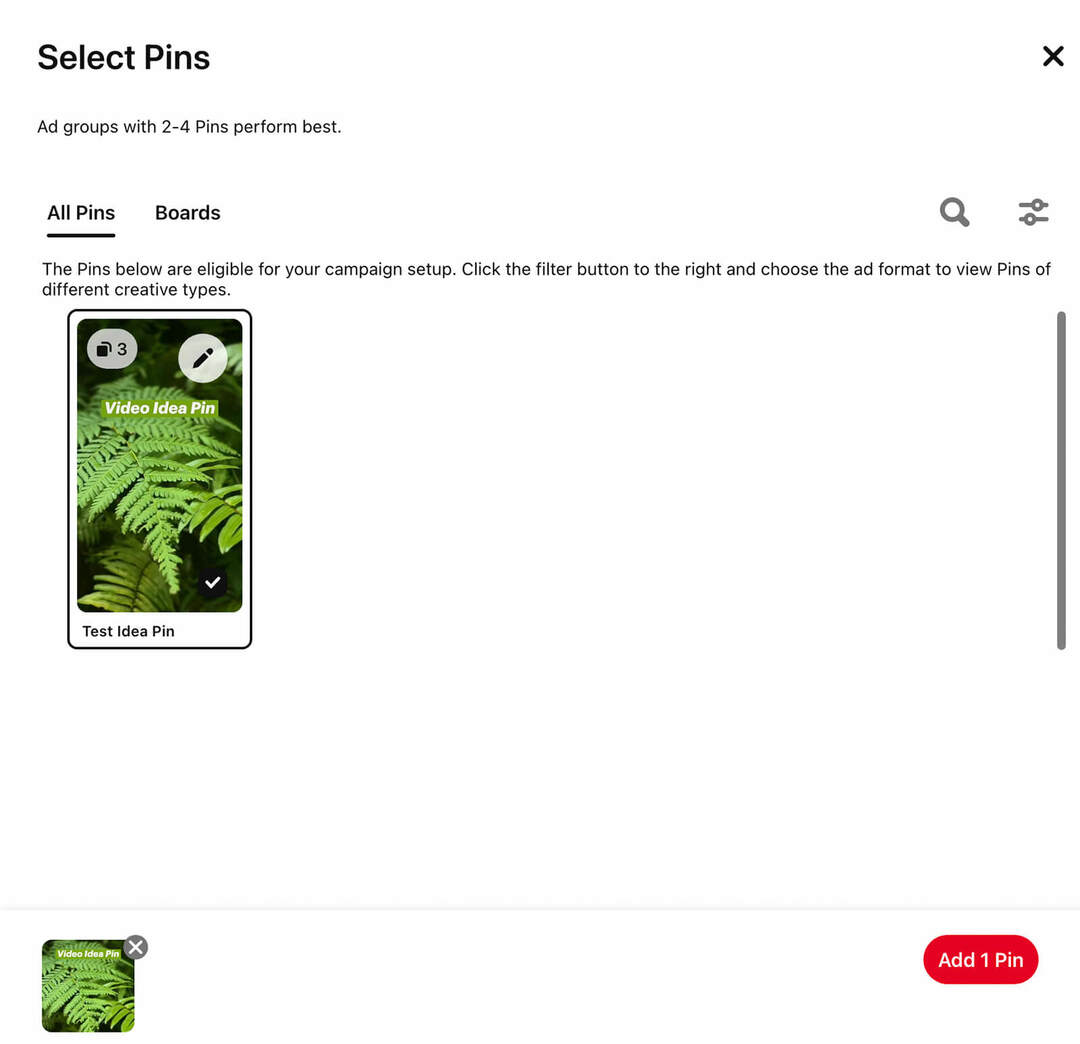
În plus, orice pin de idee pe care îl creați în această interfață va fi publicat instantaneu pe forumul ales de dvs. După ce ați terminat de creat codul pentru anunțul dvs., selectați un panou și faceți clic pe Publicați.
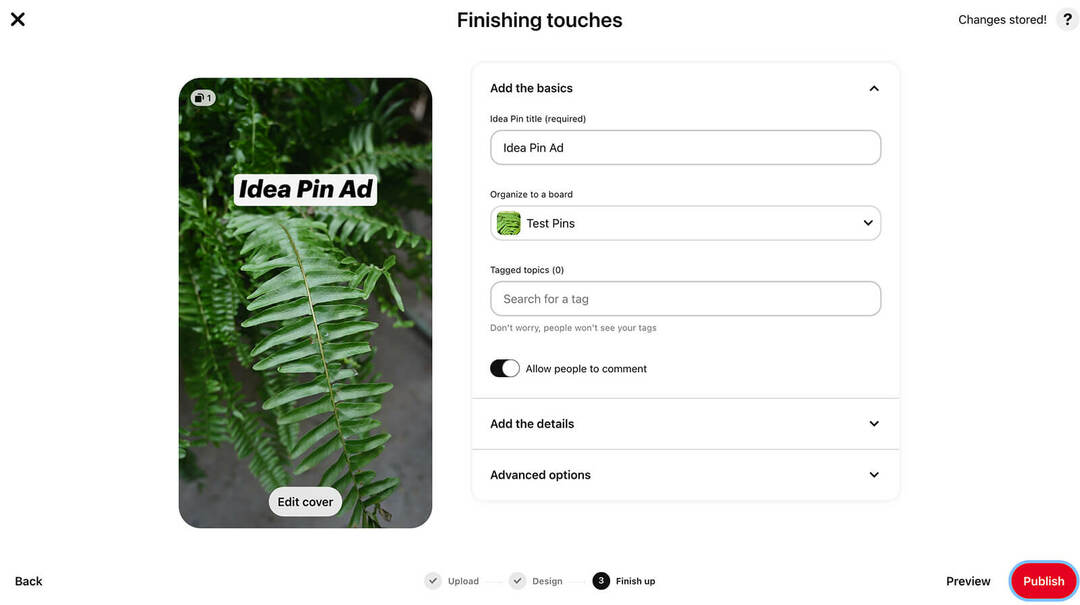
Apoi, puteți finaliza configurarea reclamelor în Managerul de anunțuri. Dați nume anunțurilor pentru a le face mai ușor de urmărit și adăugați adrese URL ale paginilor de destinație, după caz. Poti de asemenea adăugați adrese URL de urmărire pentru a atribui rezultate mai precis.
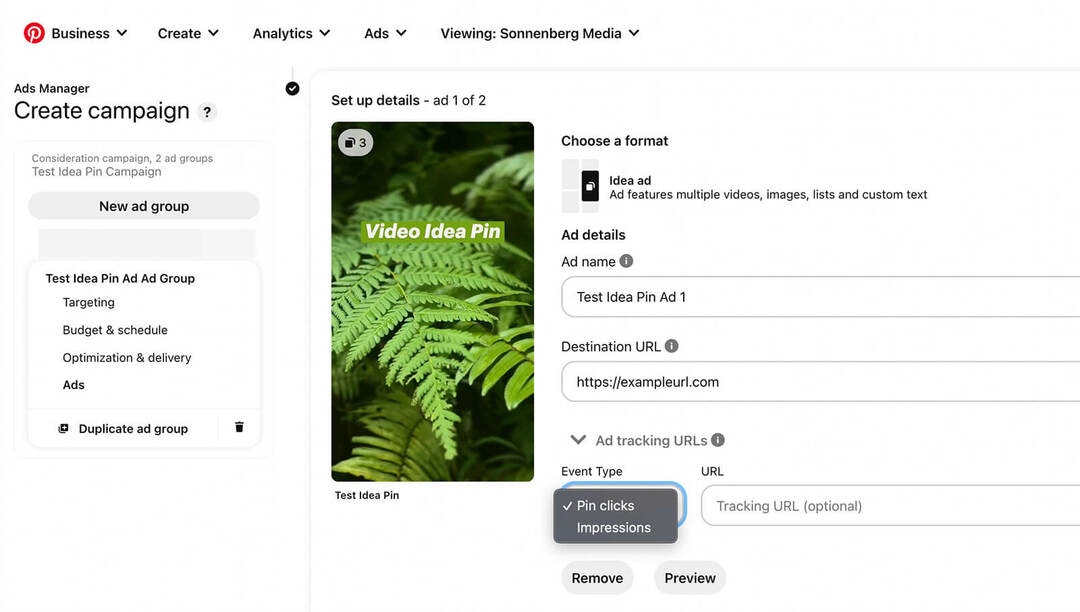
Pentru a vedea cum va arăta ideea anunțului în aplicație, faceți clic pe Previzualizare. Veți primi o notificare pe dispozitivul dvs. mobil, permițându-vă să vedeți unde ar putea apărea anunțul în feedurile de acasă ale utilizatorilor și cum va arăta atunci când utilizatorii ating pentru a vedea codul dvs. de idee. Când sunteți gata să lansați campania, faceți clic pe butonul Publicați din Managerul de anunțuri.
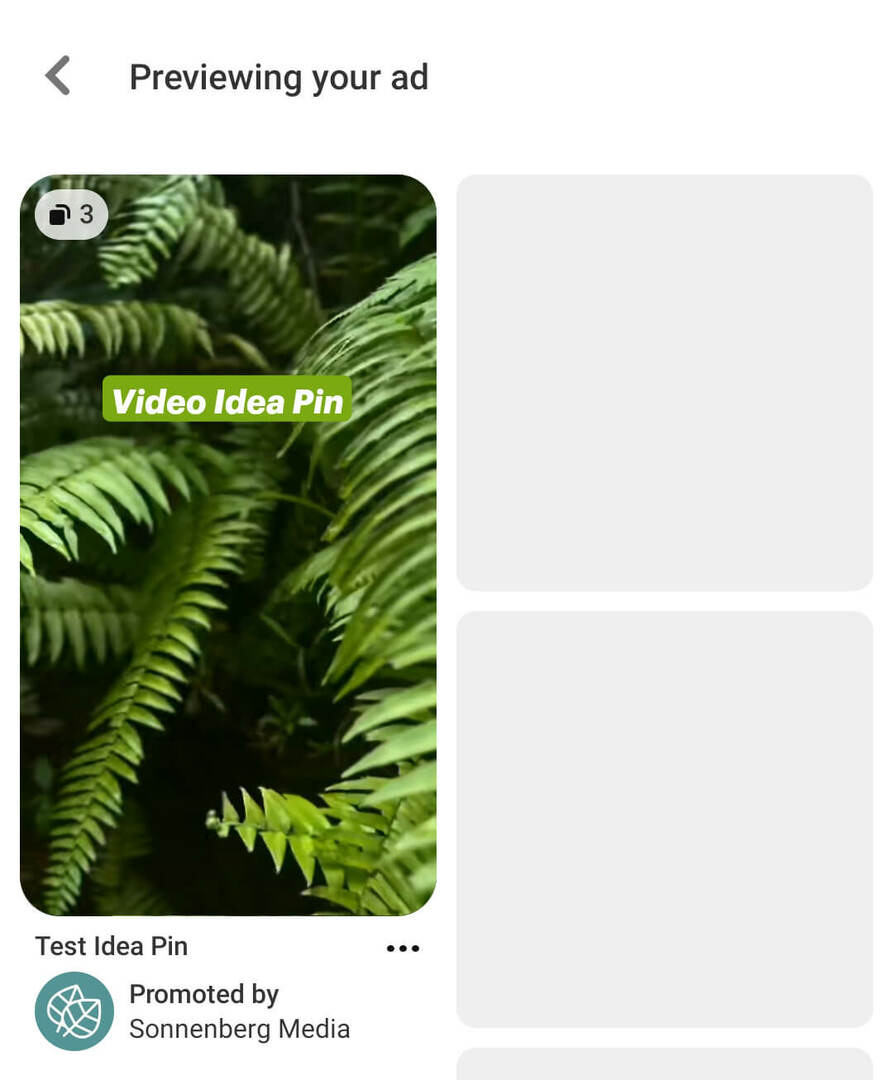
#4: Cum să partajați pinurile de idei Pinterest pe canalele de marketing
În martie 2022, Pinterest a lansat noi opțiuni pentru partajarea pinurilor de idei pe canalele de marketing. Aruncă o privire la opțiunile tale pentru descărcarea și partajarea acestui conținut.
Partajați ace de idei cu alții pe Pinterest
Pentru a partaja un cod de idee cu alt cont, atingeți opțiunea Trimiteți pe Pinterest. Tastați numele sau e-mailul utilizatorului și atingeți butonul Trimite pentru a trimite un mesaj instantaneu.
Distribuiți ace de idei pe alte canale de socializare
Pentru a partaja coduri de idei în afara Pinterest, puteți publica conținut pe Facebook sau Instagram Stories cu o singură atingere. Vrei să distribui pe Twitter, LinkedIn sau alt canal? Derulați până la sfârșit și atingeți Mai multe pentru a vedea o listă completă de opțiuni.
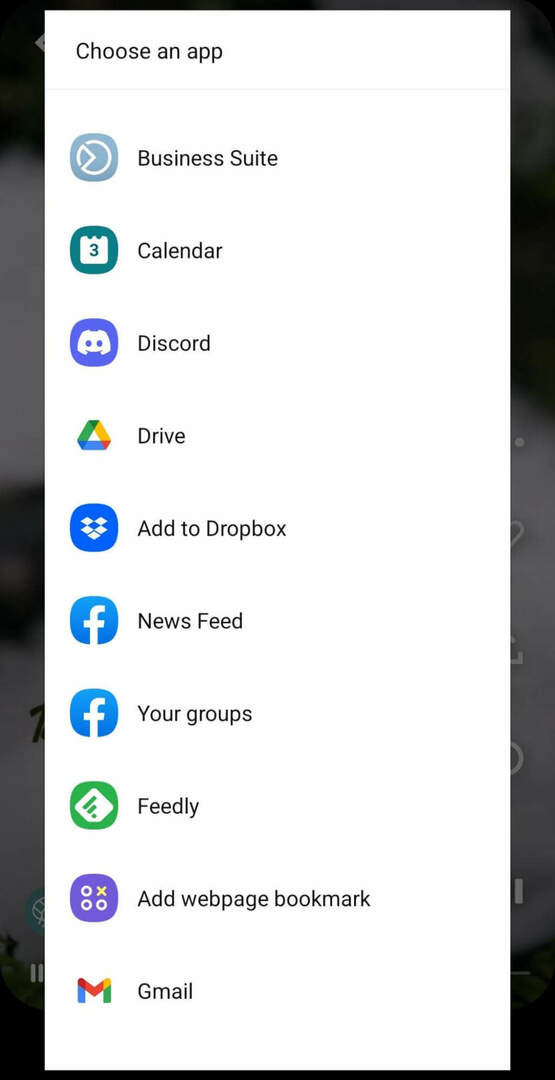
Distribuiți linkuri către Pinuri de idei
Puteți, de asemenea, să faceți linkuri către pinuri de idei din buletinele informative prin e-mail sau site-uri web externe. Derulați până la sfârșitul listei de opțiuni de partajare și atingeți Copiați linkul pentru a obține adresa URL pentru pinul de idee. Apoi lipiți-l oriunde doriți să împărtășiți pinul ideii.
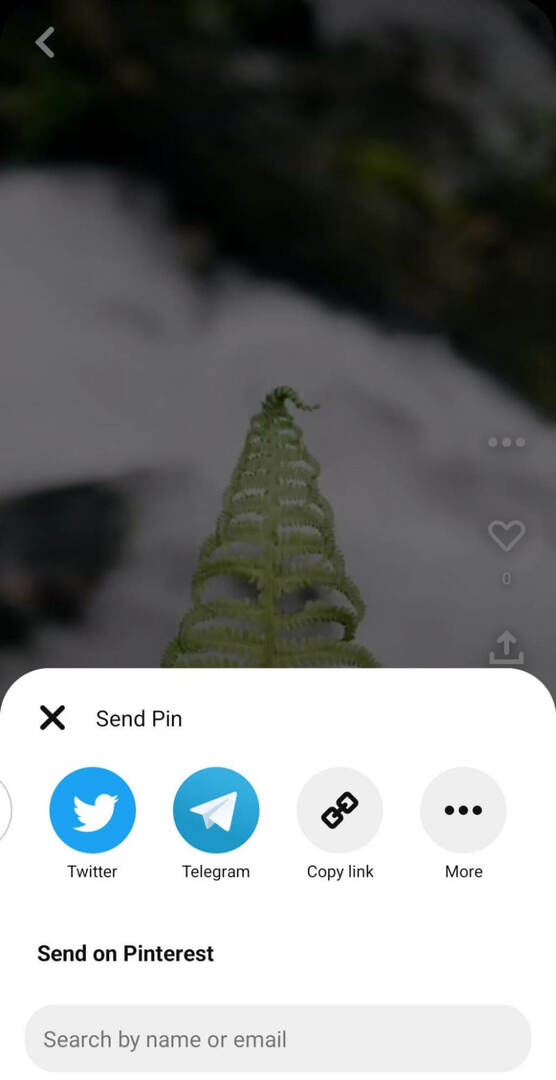
Permiteți-le oamenilor să descarce Pinuri de idee cu filigran
Oricine vă poate descărca codurile de idee și le poate salva direct pe un dispozitiv mobil, atâta timp cât activați permisiunile. Pentru a permite descărcarea, deschideți setările Pinterest și selectați Permisiuni sociale. Activați Descărcări de pin de idee.
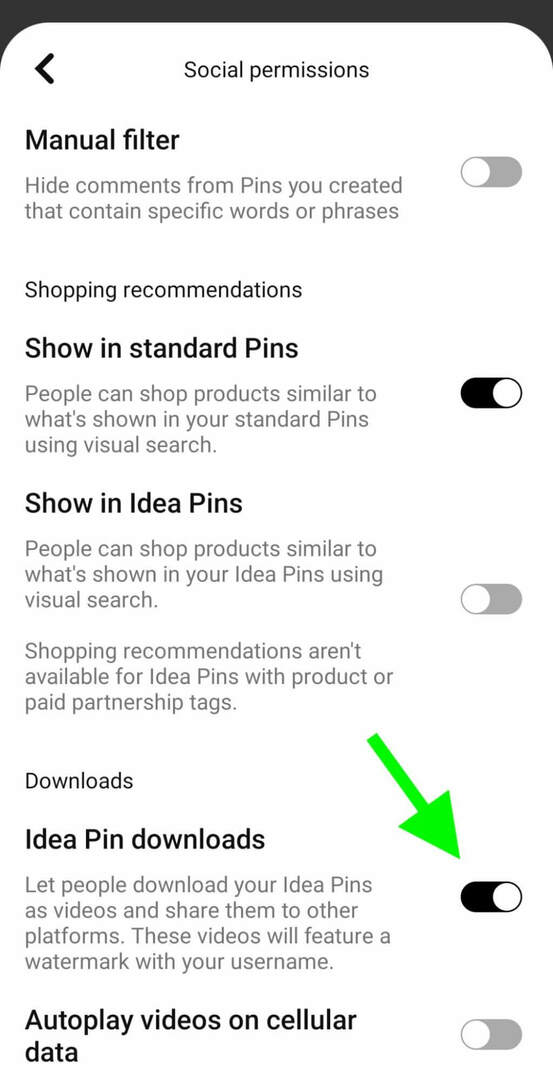
Acum, ori de câte ori cineva atinge butonul Partajare de pe pinul ideii dvs., va vedea o opțiune de descărcat. Descărcarea include un filigran cu numele dvs. de utilizator pentru a împiedica alte persoane să reutilizeze lucrarea dvs. inițială.
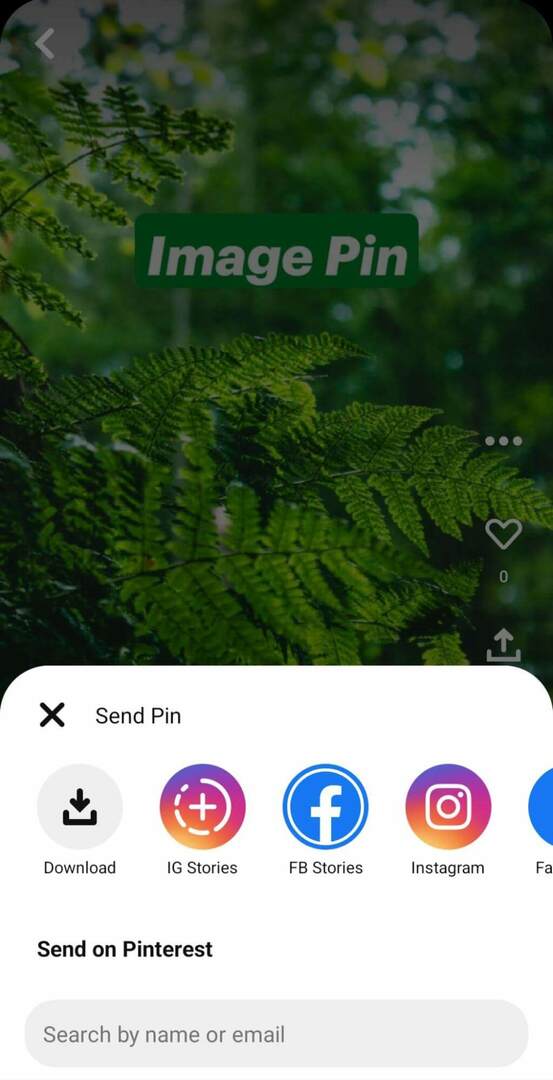
Concluzie
Pinurile pentru idei Pinterest oferă companiilor noi opțiuni interesante pentru publicarea conținutului creativ. Cu noile capabilități de partajare și promovare pentru pin-uri de idei, organizația dvs. poate obține și mai mult kilometraj din acest conținut interactiv.
Obțineți mai multe sfaturi despre strategiile de marketing Pinterest:
- Explorați cum să generați mai mult trafic către site-ul dvs. cu Pinterest.
- Descoperiți cum să utilizați Pinterest pentru a intra în legătură cu un public local.
- Aflați cum să creați o vitrină Pinterest pentru profilul dvs. de afaceri.
Ești curios despre NFT, DAO și Web3?
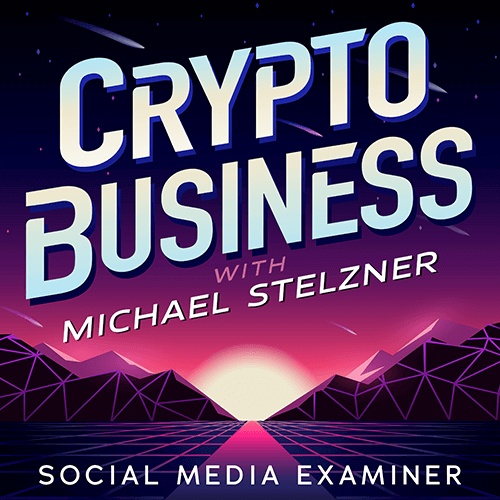
Urmăriți podcastul Crypto Business pentru a afla cum NFT-urile, tokenurile sociale, DAO-urile (și multe altele) vă vor afecta afacerea în viitorul apropiat.
În fiecare vineri, gazda Michael Stelzner intervievează experți de top din industrie despre ceea ce funcționează acum în Web3 și la ce să vă așteptați în viitor, astfel încât să vă puteți pregăti afacerea pentru schimbare, chiar dacă sunteți total incepator.
Urmărește Emisiunea


